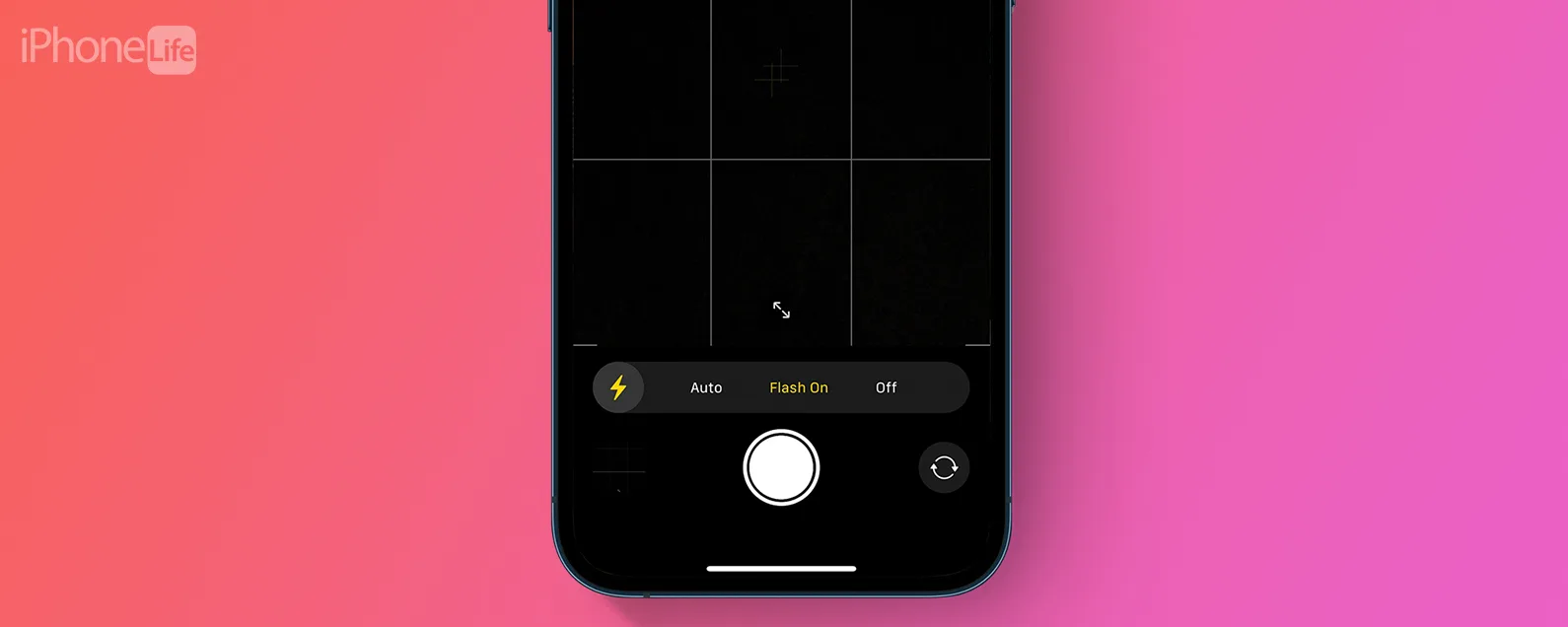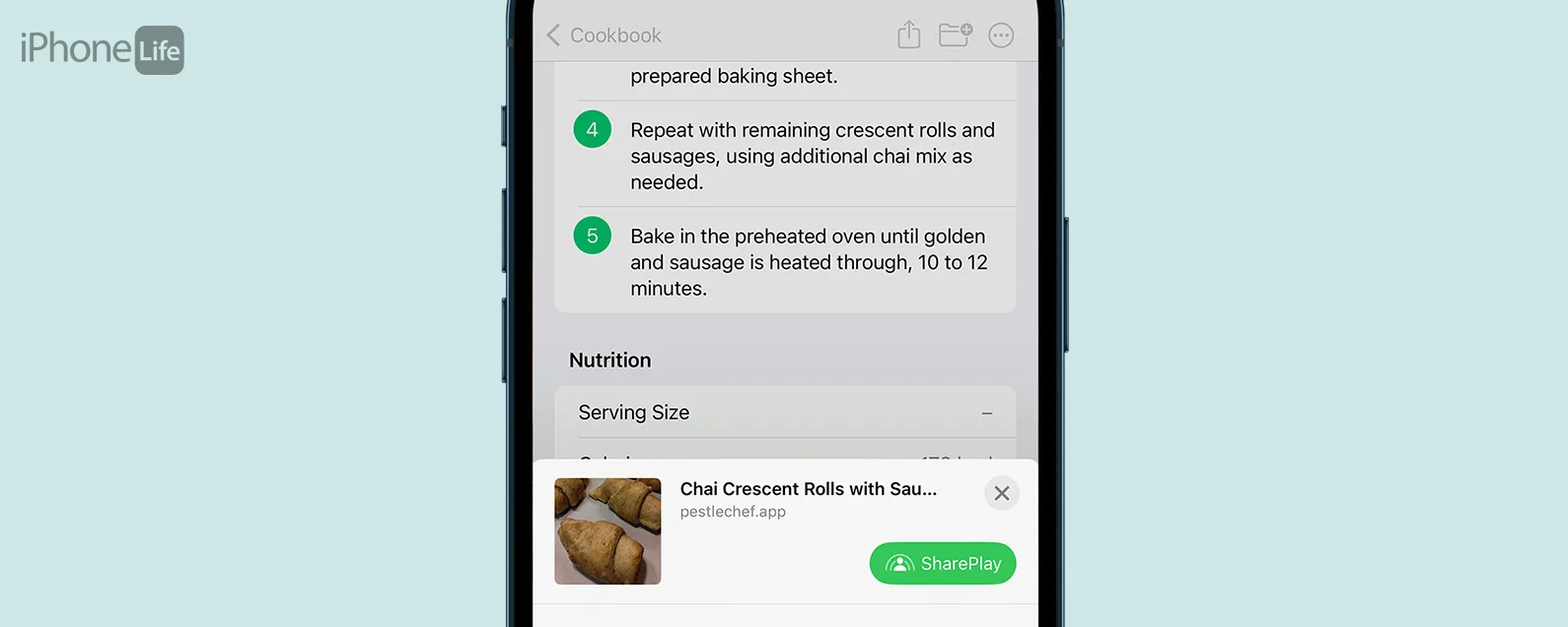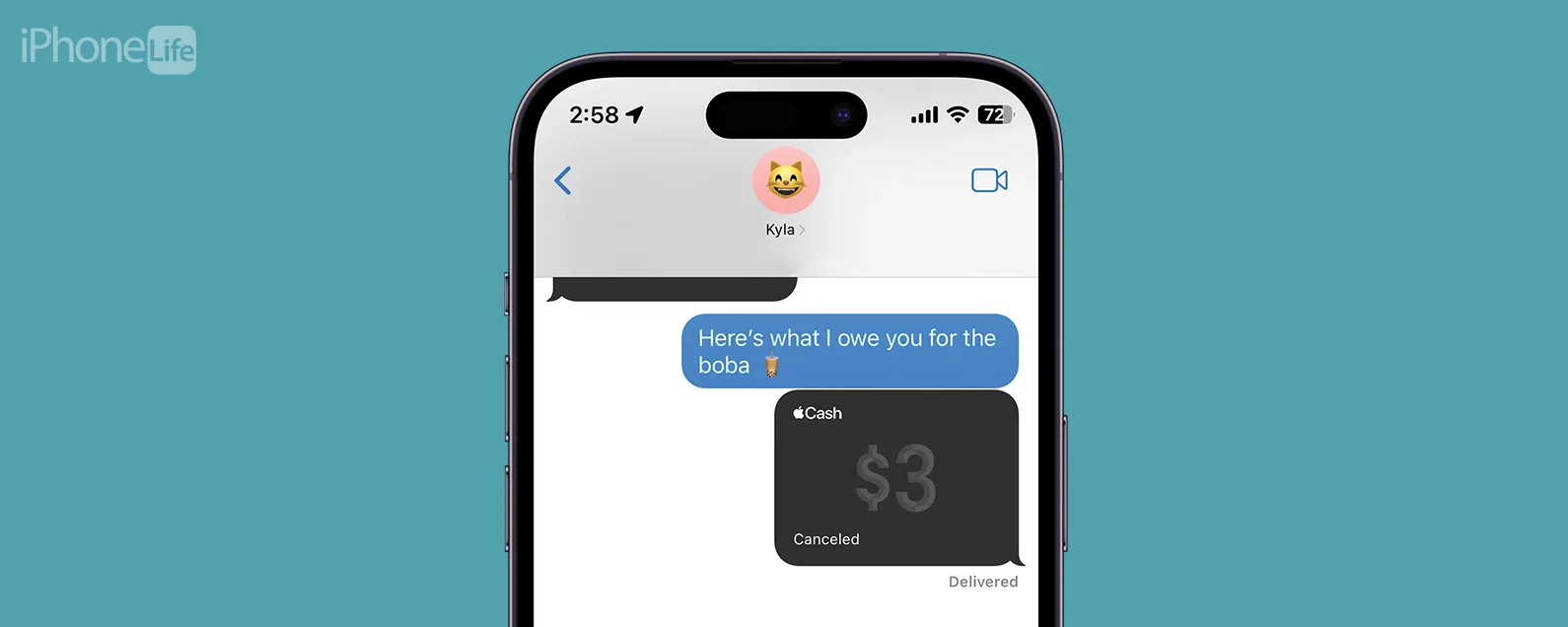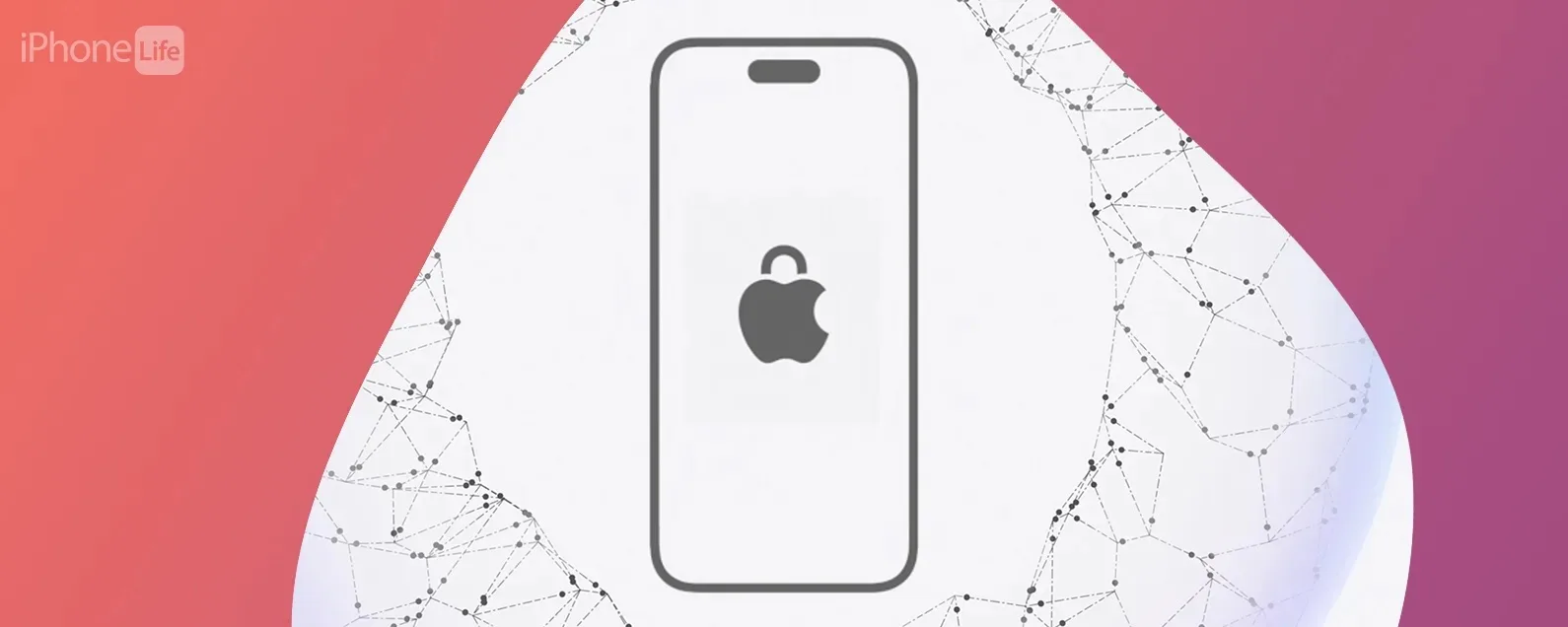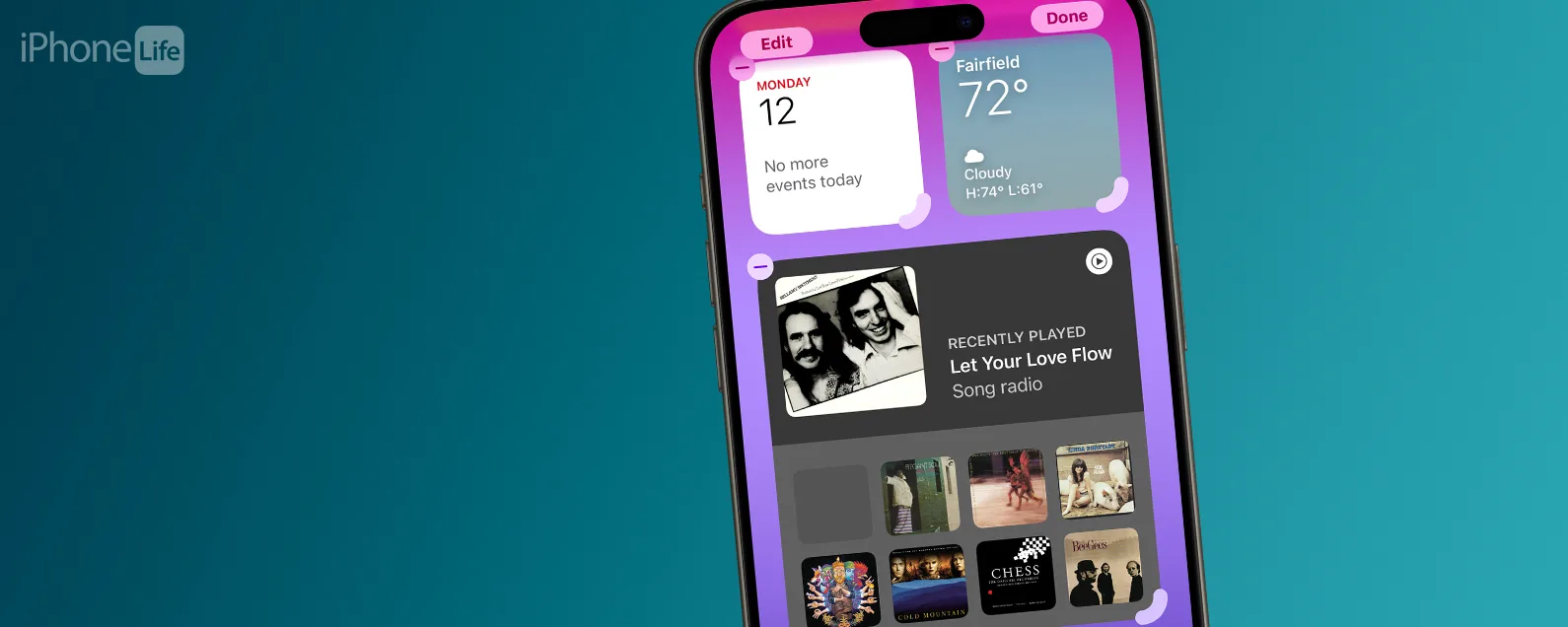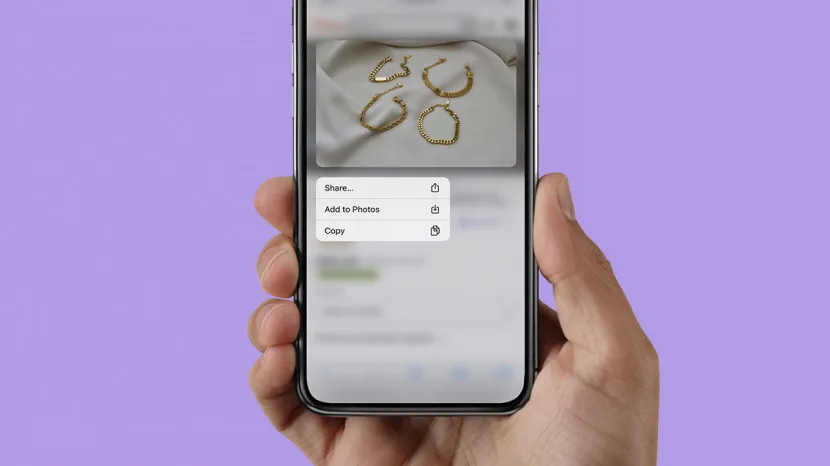
也許您在網路上找到了自己喜歡的圖片,並希望將其保存為禮物創意或為您最新的創意努力提供靈感。問題是,如何在 iPhone 上儲存 Safari 中的照片?要從 Safari 儲存照片,您可以長按圖像進行下載,或將其從 Safari 複製並貼上到您的某個 iPhone 應用程式中。
如何將 Safari 中的照片儲存到 iPhone 照片應用程式
將圖像儲存到「照片」應用程式是從 iPhone 上的 Safari 下載照片的最簡單、最可靠的方法。要了解有關 iPhone 功能和有趣的 Safari 瀏覽技巧的更多信息,請免費註冊每日提示通訊。現在,介紹如何在 iPhone 上儲存 Safari 中的圖片:
- 打開Safari 應用程式並導航到您要儲存的圖像。

- 找到圖像後,長按 Safari 照片。

- 輕敲儲存到照片將圖像保存在 iPhone 照片應用程式中。

現在,當您打開“照片”應用程式時,您將看到新保存的圖像!此方法非常適合保存圖片;但是,需要注意的是,如果您嘗試使用此過程儲存動畫 GIF,它只會儲存為靜態圖像。要正確保存 GIF,請閱讀本文以了解如何保存 GIF並保留有趣的動畫。

發現 iPhone 的隱藏功能
獲取每日提示(帶有螢幕截圖和清晰的說明),以便您每天只需一分鐘即可掌握您的 iPhone。
將 Safari 中的圖像複製並貼上到 iPhone 應用程式中
您也可以透過複製圖像並將其貼上到帶有文字欄位的 iPhone 應用程式中來保存 Safari 中的圖像。如果您想將圖像直接插入文件、簡訊或電子郵件中,此方法是理想的選擇。以下是使用複製和貼上保存 Safari 映像的方法:
- 打開Safari 應用程式並找到您要儲存的圖像。長按影像。

- 從出現的選單中,點選複製。

- 現在,從螢幕底部向上滑動以關閉 Safari。打開要將圖像貼到的應用程序,例如“備忘錄”應用程式。

- 在文字欄位中,按住螢幕。輕敲貼上。

現在您的圖像應該會出現在您貼上到的文字欄位中!使用此方法的缺點是,如果您複製的圖像是連結檔案(而不是直接插入您從中複製的 Safari 文章中),您可能會看到一個連結而不是圖像。在這種情況下,請使用上面部分中的步驟將其儲存到您的照片應用程式。然後,您可以輕鬆地將照片應用程式中的圖像插入筆記或訊息應用程式中。另外,如果您一直在尋找將照片備份到筆記型電腦的方法,請查看這些簡單的方法將照片從 iPhone 傳輸到計算機。